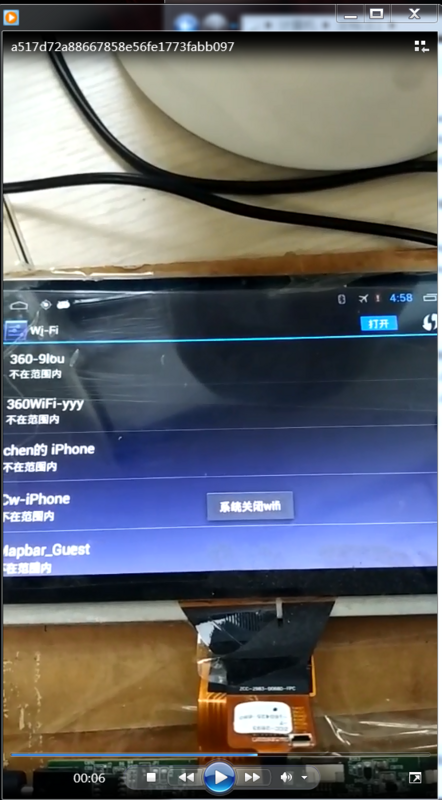修复iPhone提示“密码不正确”WiFi密码问题
以下是当iPhone提示“密码不正确”时的处理方法,即使您输入的是正确的密码以加入WiFi无线网络。
在苹果手机上连接到WiFi时密码错误
有时,即使您输入了正确的密码,iPhone 也会突然确定您的WiFi 密码不正确。
由于轻微的技术故障、损坏的网络设置、重置路由器和其他原因,可能会出现此问题。
1. 确保输入正确的密码
如果您不知道,iPhone 密码区分大小写。因此,请确保输入正确的密码。
2.靠近路由器
有时,问题是由于 WiFi 接收信号弱或中断。因此,靠近路由器并尝试加入 WiFi 网络。
3.启用自动加入
转到设置> WiFi > 点击您的WiFi 网络。在下一个屏幕上,确保自动加入旁边的开关设置为开启位置。

4.启用和禁用飞行模式
通过将开关移动到ON位置打开设置> 启用飞行模式。等待 30 秒,然后将切换开关移至关闭位置以禁用飞行模式。

启用然后禁用飞行模式可以通过重置 iPhone 上的无线天线来解决网络连接问题。
5.忘记WiFi网络并重新加入
有时,问题是由于 iPhone 上保存的网络信息出现故障或损坏所致。
转到设置> WiFi > 点击您的WiFi网络。在下一个屏幕上,选择忘记此网络 选项。

忘记网络后,等待 60 秒,然后输入您的WiFi 网络密码重新加入您的WiFi网络。
6.重启调制解调器/路由器
问题可能是由于您的调制解调器/路由器遇到技术故障。
使用开/关按钮(如果可用)或从墙上插座拔出电源线,关闭调制解调器/路由器的电源。
等待 60 秒,然后打开调制解调器/路由器的电源。
8.重置网络设置
如果上述方法没有帮助,请通过转到“设置” > “通用” > “重置” > “重置网络设置”,将 iPhone 上的网络设置重置为原始设置或出厂默认设置。

iPhone 重新启动后,您应该可以通过输入您的 WiFi 网络密码来加入 WiFi 网络。
9. 尝试原始密码
此解决方案仅适用于您已在路由器上手动执行出厂重置的情况。恢复出厂设置会清除所有保存的网络凭据并将设备重置为出厂默认设置。
您应该能够在路由器背面或路由器随附的手册中找到原始用户名和密码。
在许多情况下,用户名是Admin,密码是“密码”或空白。
以上是 修复iPhone提示“密码不正确”WiFi密码问题 的全部内容, 来源链接: utcz.com/dzbk/921790.html